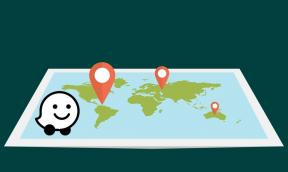A Bluetooth egér beállítása és használata iPad készülékkel
Vegyes Cikkek / / August 05, 2021
Ha akkor keresi a Bluetooth egér használatát az iPad készülékkel, akkor jó helyen jár, mint ebben a bejegyzésben, mi megismertetjük Önnel, hogyan állíthatja be és használhatja a Bluetooth egeret az iPad készülékkel. Ez lehetővé teszi, hogy az iPad-et munkaállomásként vagy laptopként használja. Valójában használhat Bluetooth egeret iPad, iPad Pro, iPad Air vagy iPad mini készülékkel. Az iPadOS 13 lehetővé teszi a felhasználó számára, hogy csatlakoztassa vezeték nélküli egerét, és ennek a funkciónak a kihasználásához meg kell győződnie arról, hogy az iPadOS 13 készüléken fut.
Azt is meg kell győződnie arról, hogy a Bluetooth engedélyezve van-e az iPad-en, mielőtt elindulna az alábbi eljárással. Sőt, sok olyan eszköz van (amint azt fentebb említettük), amelyek támogatják a vezeték nélküli egér használatát. Tehát minden további nélkül lépjünk bele közvetlenül a cikkbe:

A Bluetooth egér beállítása és használata iPad készülékkel
- Először nyissa meg a Beállítások alkalmazás az iPad-en.
- Kapcsold be Bluetooth opciót az iPad-en.
- Irány a Megközelíthetőség opciót, majd válassza a lehetőséget Érintés.
- Kattintson Segítő érintés.

- Kapcsolja be a kapcsolót a mellett Segítő érintés hoz TOVÁBB pozíció.
- Navigáljon és keresse meg Eszközök lejjebb a Segítő érintés beállítások képernyőn.
- Most érintse meg a Bluetooth eszközök elemet.
- Helyeznie kell a Bluetooth egeret párosítási módba, és várni kell, amíg megjelenik Bluetooth eszközök.
- Csatlakoztassa és párosítsa a Bluetooth egeret az iPad készülékéhez.
- Most koppintson vagy kattintson rá vissza Segítő érintés.
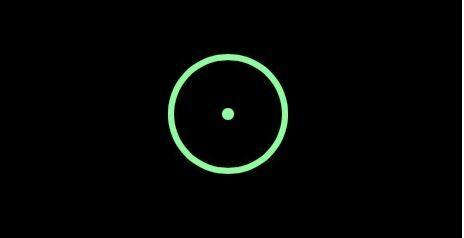
- Ezenkívül görgessen lefelé a mutató stílusáig, és érintse meg ezt az egér kurzorméretének, az egérmutató színének konfigurálásához, és ha az egérmutató automatikusan elrejti vagy sem.
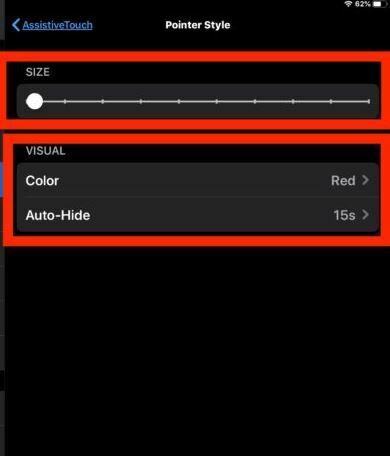
- Beállíthatja a mutató sebességét is.
- Ez az!
Miután végzett a fenti lépésekkel, a készülék képernyőjén megjelenik a Bluetooth egérmutató. Ne feledje, hogy nem úgy fog kinézni, mint a hagyományos egérmutató, hanem pont. Az egérmutató színét az AssistiveTouch alatt is megváltoztathatja. Dobjon egy megjegyzést alább, ha tetszett ez a bejegyzés, és sikeresen használhatta a Bluetooth egeret az Apple eszközén. A következő bejegyzésig... Egészségedre!
Six Sigma és a Google által tanúsított digitális marketingszakember, aki elemzőként dolgozott egy Top MNC-nél. Technológia- és autórajongó, aki szeret írni, gitározni, utazni, biciklizni és pihenni. Vállalkozó és Blogger.

![Egyszerű módszer a BLU C5 Plus gyökérkezeléséhez a Magisk használatával [Nincs szükség TWRP-re]](/f/215cdcf51b93cc1aec33159e1cb1e72f.jpg?width=288&height=384)
![Egyszerű módszer a Doogee X5 Max gyökérkezeléséhez a Magisk használatával [Nincs szükség TWRP-re]](/f/4c53448bce1b87ba361d1d63bf2691ce.jpg?width=288&height=384)